win10手动更新英特尔图形驱动的方法 win10如何手动更新英特尔图形驱动
更新时间:2024-02-13 08:51:34作者:yang
近年来随着电脑技术的不断发展,我们对电脑的性能要求也越来越高,其中图形驱动的更新对于电脑的性能和稳定性起着至关重要的作用。而在Win10系统中,手动更新英特尔图形驱动成为了许多用户关注的问题。如何手动更新英特尔图形驱动呢?本文将为大家详细介绍相关的方法和步骤,帮助大家更好地提升电脑的性能和图形处理能力。
1、首先打开电脑上的浏览器,打开后百度搜索【英特尔】,找到官网并点击进入
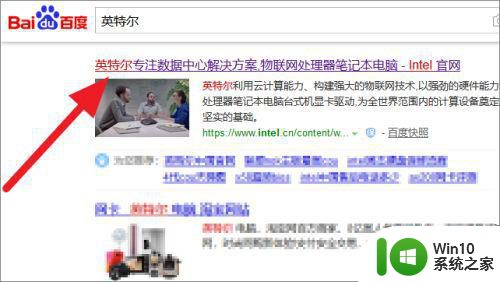
2、进入英特尔官网后,点击导航栏的【支持】按钮,再点击下方的【下载中心】文字。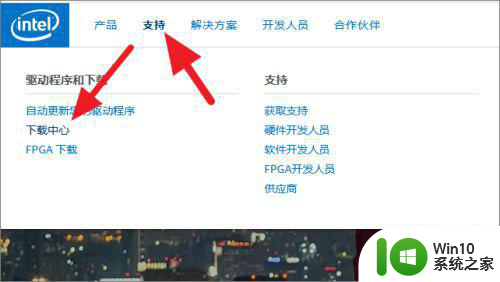
3、进入下载中心页面后,我们再点击选择您的产品下方的【显卡驱动程序】按钮。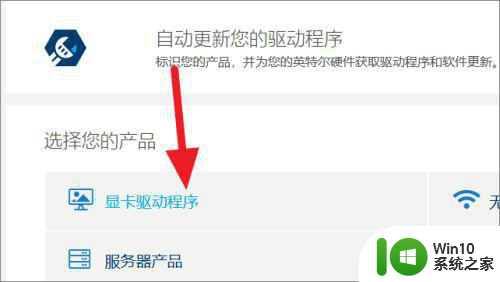
4、然后会进入下载列表,找到并点击进入如图所示的选项。
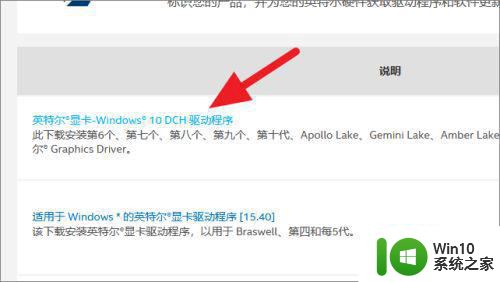
5、进入驱动下载页面后,我们可以看到写有【win10】【显卡驱动】【最新】等字样。
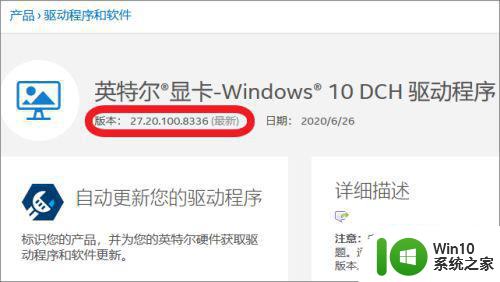
6、最后我们既可以进行下载了,点击左侧栏【可供下载】栏目下方的【下载】按钮即可。
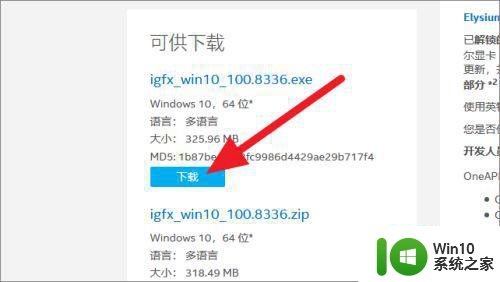
以上就是关于win10手动更新英特尔图形驱动的方法的全部内容,有出现相同情况的用户就可以按照小编的方法了来解决了。
win10手动更新英特尔图形驱动的方法 win10如何手动更新英特尔图形驱动相关教程
- 电脑怎样更新显卡驱动win10 win10如何手动更新显卡驱动
- win10键盘驱动更新步骤详解 如何手动更新win10键盘驱动
- 高手教你更新win10显卡驱动 win10显卡驱动更新方法
- win10更新显卡驱动的图文教程 win10显卡驱动怎么更新
- win10电脑如何更新最新显卡驱动 win10如何手动更新最新显卡驱动
- 怎么关闭win10驱动自动更新 win10如何关闭自动更新驱动
- win10更新驱动的方法 win10电脑如何更新驱动
- 戴尔电脑如何关闭win10自动更新 戴尔win10如何停用自动更新
- win10如何手动更新音频驱动程序 win10音频问题如何解决更新驱动程序
- win10禁止驱动更新 如何禁止Win10驱动自动更新
- win10找不到英特尔显卡设置 win10更新后英特尔显卡设置不见了怎么恢复
- win10更新驱动程序方法 win10驱动更新教程
- 蜘蛛侠:暗影之网win10无法运行解决方法 蜘蛛侠暗影之网win10闪退解决方法
- win10玩只狼:影逝二度游戏卡顿什么原因 win10玩只狼:影逝二度游戏卡顿的处理方法 win10只狼影逝二度游戏卡顿解决方法
- 《极品飞车13:变速》win10无法启动解决方法 极品飞车13变速win10闪退解决方法
- win10桌面图标设置没有权限访问如何处理 Win10桌面图标权限访问被拒绝怎么办
win10系统教程推荐
- 1 蜘蛛侠:暗影之网win10无法运行解决方法 蜘蛛侠暗影之网win10闪退解决方法
- 2 win10桌面图标设置没有权限访问如何处理 Win10桌面图标权限访问被拒绝怎么办
- 3 win10关闭个人信息收集的最佳方法 如何在win10中关闭个人信息收集
- 4 英雄联盟win10无法初始化图像设备怎么办 英雄联盟win10启动黑屏怎么解决
- 5 win10需要来自system权限才能删除解决方法 Win10删除文件需要管理员权限解决方法
- 6 win10电脑查看激活密码的快捷方法 win10电脑激活密码查看方法
- 7 win10平板模式怎么切换电脑模式快捷键 win10平板模式如何切换至电脑模式
- 8 win10 usb无法识别鼠标无法操作如何修复 Win10 USB接口无法识别鼠标怎么办
- 9 笔记本电脑win10更新后开机黑屏很久才有画面如何修复 win10更新后笔记本电脑开机黑屏怎么办
- 10 电脑w10设备管理器里没有蓝牙怎么办 电脑w10蓝牙设备管理器找不到
win10系统推荐
- 1 番茄家园ghost win10 32位官方最新版下载v2023.12
- 2 萝卜家园ghost win10 32位安装稳定版下载v2023.12
- 3 电脑公司ghost win10 64位专业免激活版v2023.12
- 4 番茄家园ghost win10 32位旗舰破解版v2023.12
- 5 索尼笔记本ghost win10 64位原版正式版v2023.12
- 6 系统之家ghost win10 64位u盘家庭版v2023.12
- 7 电脑公司ghost win10 64位官方破解版v2023.12
- 8 系统之家windows10 64位原版安装版v2023.12
- 9 深度技术ghost win10 64位极速稳定版v2023.12
- 10 雨林木风ghost win10 64位专业旗舰版v2023.12